如下图docker设置
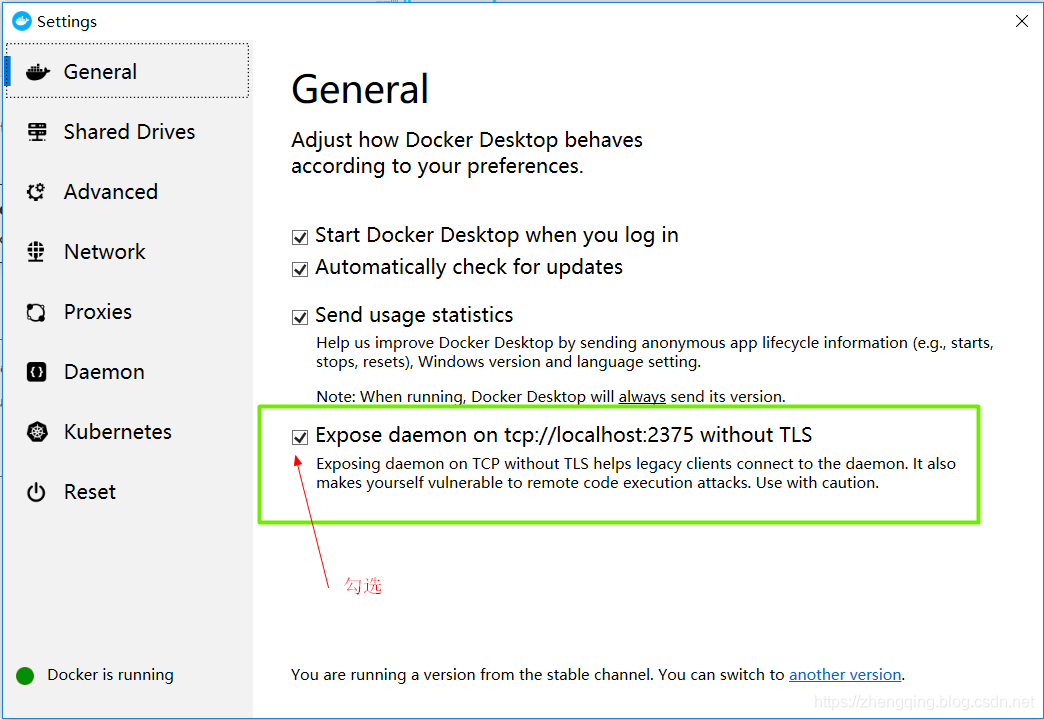
portainer总是连接不上,报各种连接错误…
local_zq -> docker.for.win.localhost:2375
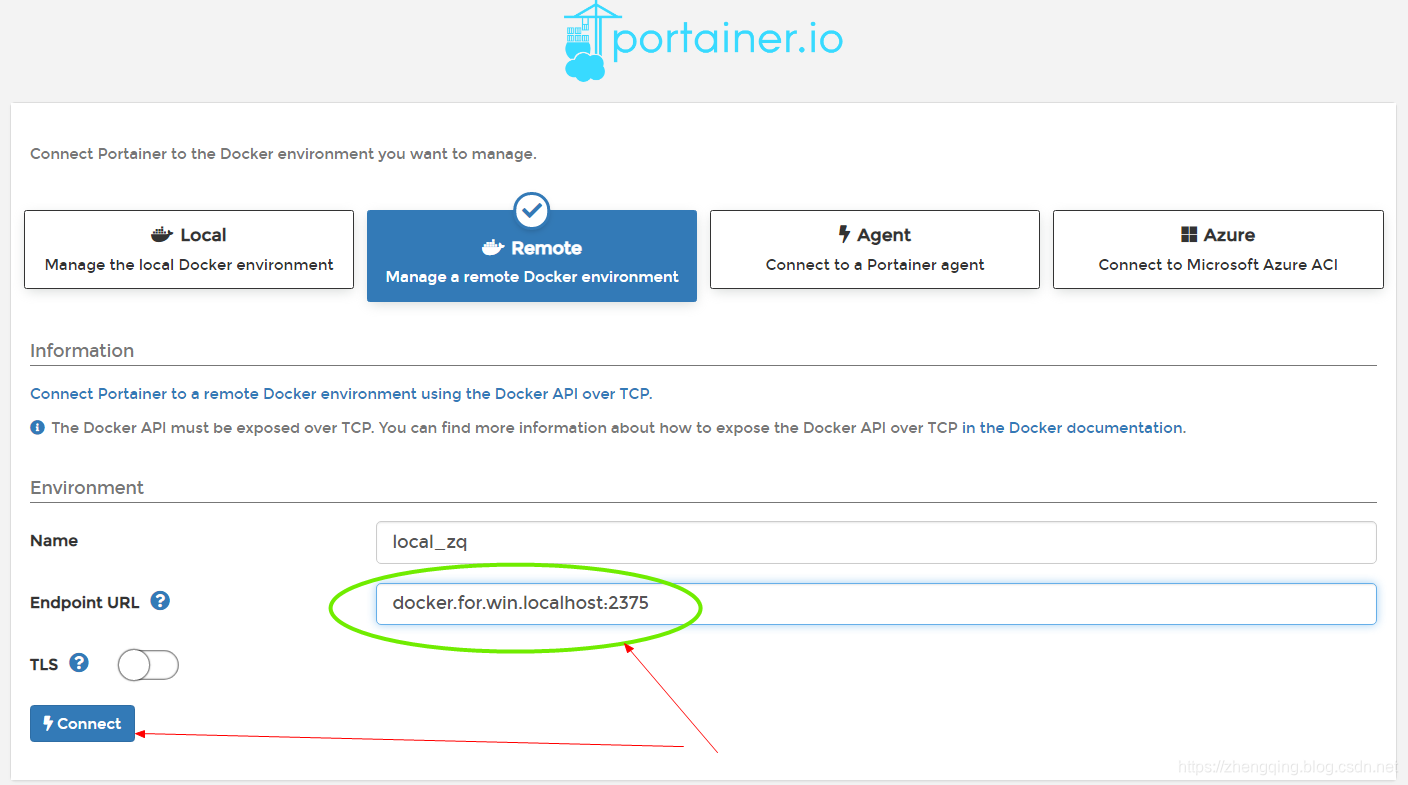
解决:尝试设置2375端口转发
# 将127.0.0.1的2375端口转发到192.16.0.88的2375上
netsh interface portproxy add v4tov4 listenport=2375 connectaddress=127.0.0.1 connectport=2375 listenaddress=ip protocol=tcp
# ex: netsh interface portproxy add v4tov4 listenport=2375 connectaddress=127.0.0.1 connectport=2375 listenaddress=192.16.0.88 protocol=tcp
# 再次连接
# Name: local_zq
# Endpoint URL: 192.16.0.88:2375






















 1753
1753











 被折叠的 条评论
为什么被折叠?
被折叠的 条评论
为什么被折叠?










